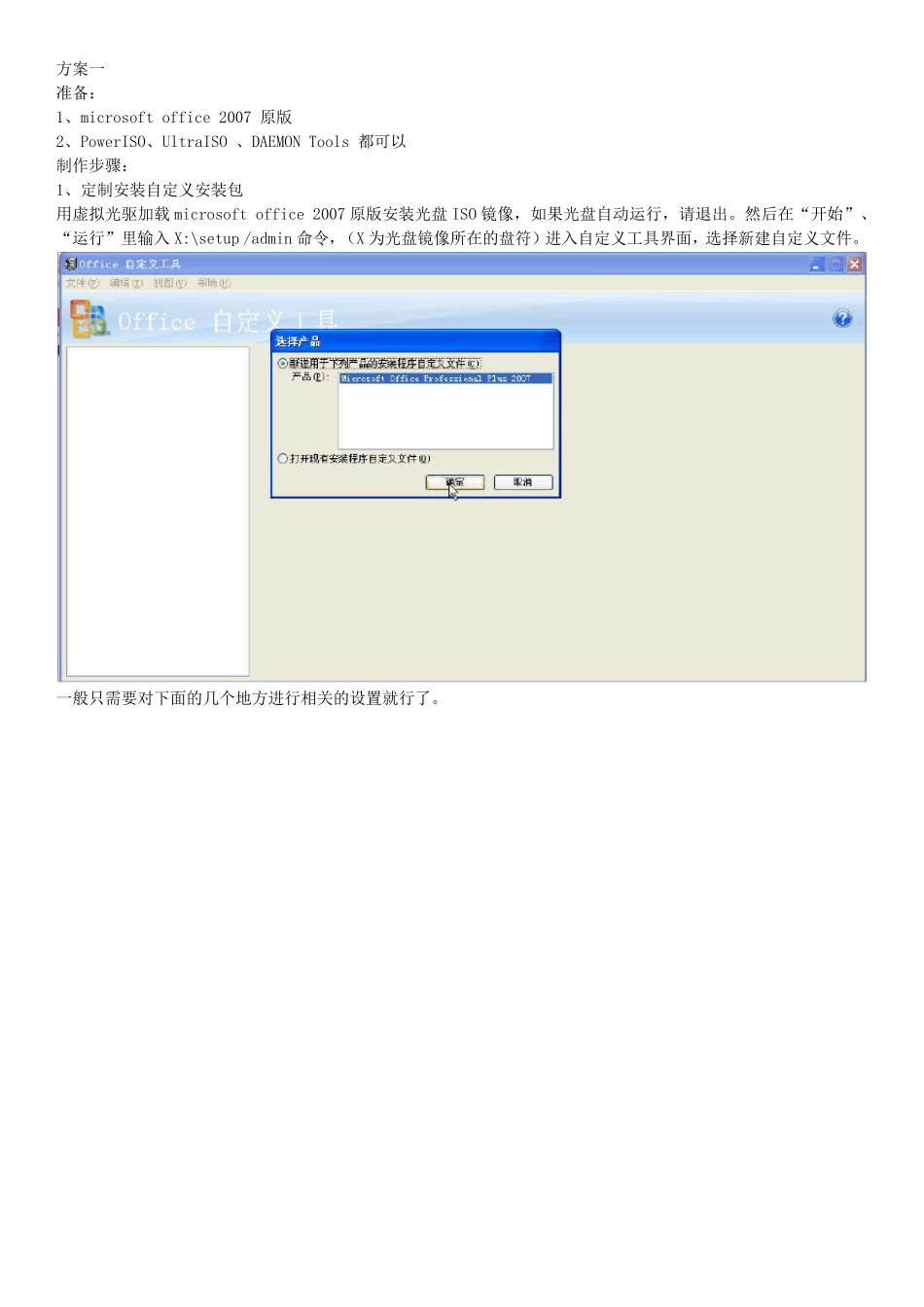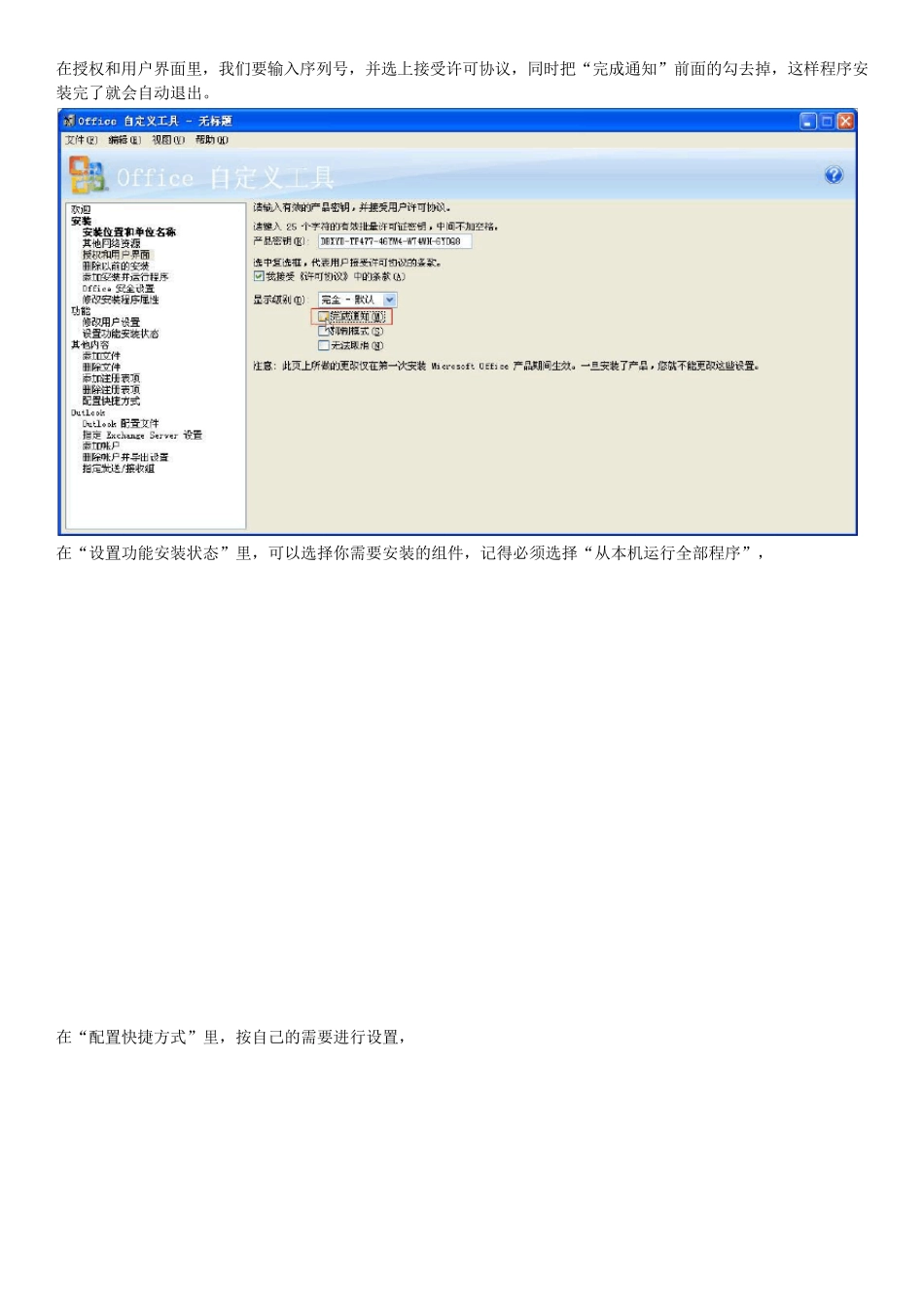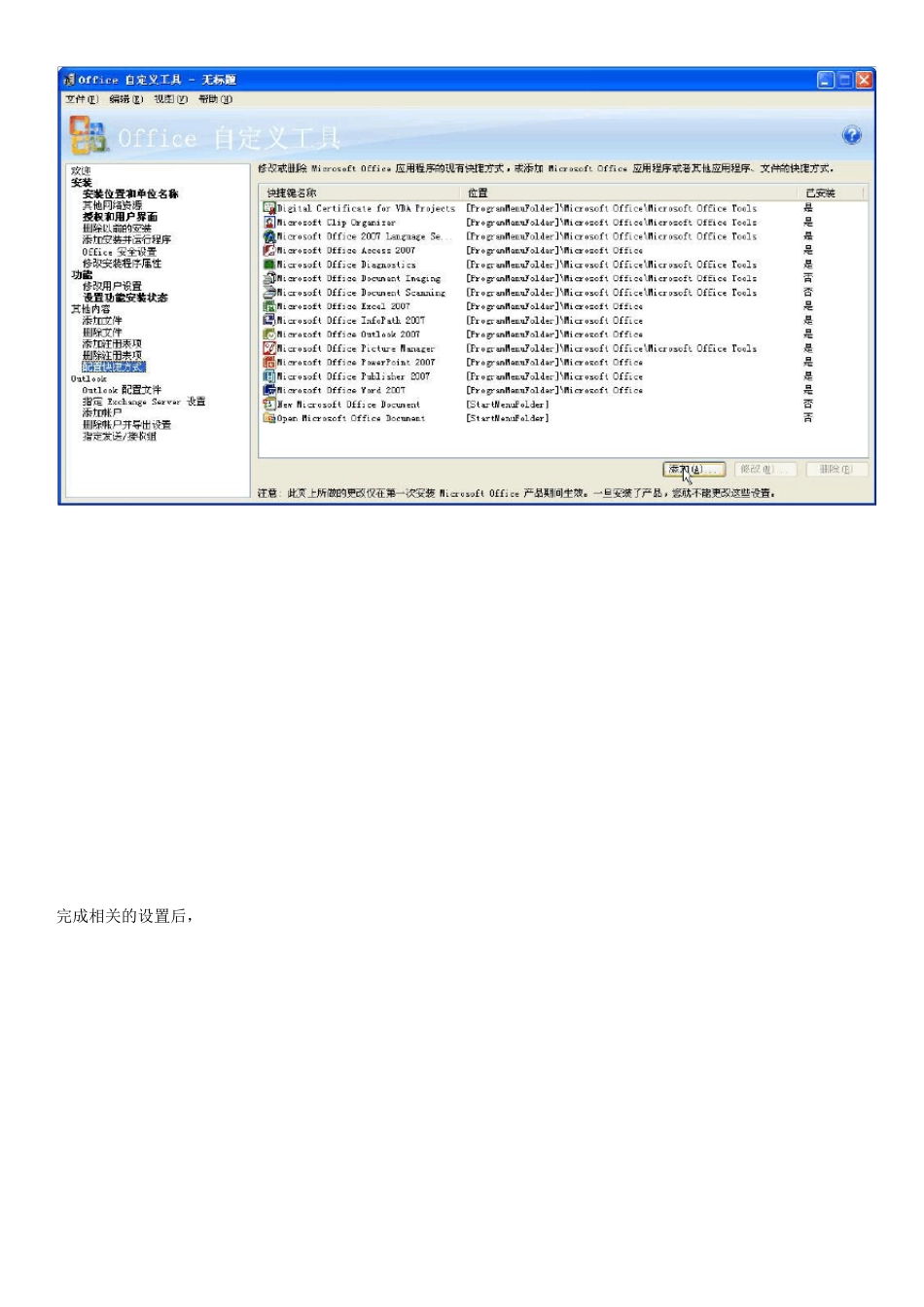方案一 准备: 1、microsoft office 2007 原版 2、PowerISO、UltraISO 、DAEMON Tools 都可以 制作步骤: 1、定制安装自定义安装包 用虚拟光驱加载microsoft office 2007 原版安装光盘ISO 镜像,如果光盘自动运行,请退出。然后在“开始”、“运行”里输入 X:\setup /admin 命令,(X 为光盘镜像所在的盘符)进入自定义工具界面,选择新建自定义文件。 一般只需要对下面的几个地方进行相关的设置就行了。 在授权和用户界面里,我们要输入序列号,并选上接受许可协议,同时把“完成通知”前面的勾去掉,这样程序安装完了就会自动退出。 在“设置功能安装状态”里,可以选择你需要安装的组件,记得必须选择“从本机运行全部程序”, 在“配置快捷方式”里,按自己的需要进行设置, 完成相关的设置后,点击“文件”菜单栏的“保存”, 把设置保存为 setup.msp 文件,并保存到 D 盘 2、修改光盘自动运行配置文件 autorun.inf 把光盘根目录里的 autorun.inf 文件复制到 D 盘,用记事本打开, 把里面的 open=setup.exe 这一行改为 open=setup /adminfile setup.msp 并保存。 3、制作光盘镜像 先把 microsoft office 2007 原版安装光盘 ISO 镜像从虚拟光驱里卸载,然后用 UltraISO 打开光盘镜像,把刚才定制的配置文件setup.msp 和autorun.inf 文件添加到镜像的根目录,并替换掉原来的autorun.inf 文件,保存。 现在你可以用虚拟光驱加载这个修改过的ISO 镜像,进行安装测试了,如果、、、,你可以重复第一步,选择“打开现有安装程序自定义文件”,修改刚才的setup.msp 文件,重新制作,没问题可以选择刻盘使用。 注意: 这种光盘只能在第一次安装时使用自动安装功能,如果以后需要增加新组件或是进行修复安装,你应该用右键单击光盘所在的盘符,选择&install...选项进行修复安装。 若没有 office2007 ISO 镜像,可参照方案二下载微软官方的office2007.exe 文件,运行 extract 命令解压office2007,再下载安装office2007 自定义工具获得自定义组件、、、 方案二 通过定制config.xml,可以使你的Office 2007 安装实现免序列号、定制用户名、跳过授权协议、定制安装路径、定制默认安装组件等功能。 该方法不但能实现全自动、不需要输入序列号,而且还可以预先选择好需要安装的组件全自动安装。 文件的位置随Office2007 版本不同而异,Pro Plus 版位于光盘根目录下的ProPlu...